FIAT 500 2020 Руководство по эксплуатации и техобслуживанию (in Russian)
Manufacturer: FIAT, Model Year: 2020, Model line: 500, Model: FIAT 500 2020Pages: 268, PDF Size: 6.94 MB
Page 221 of 268
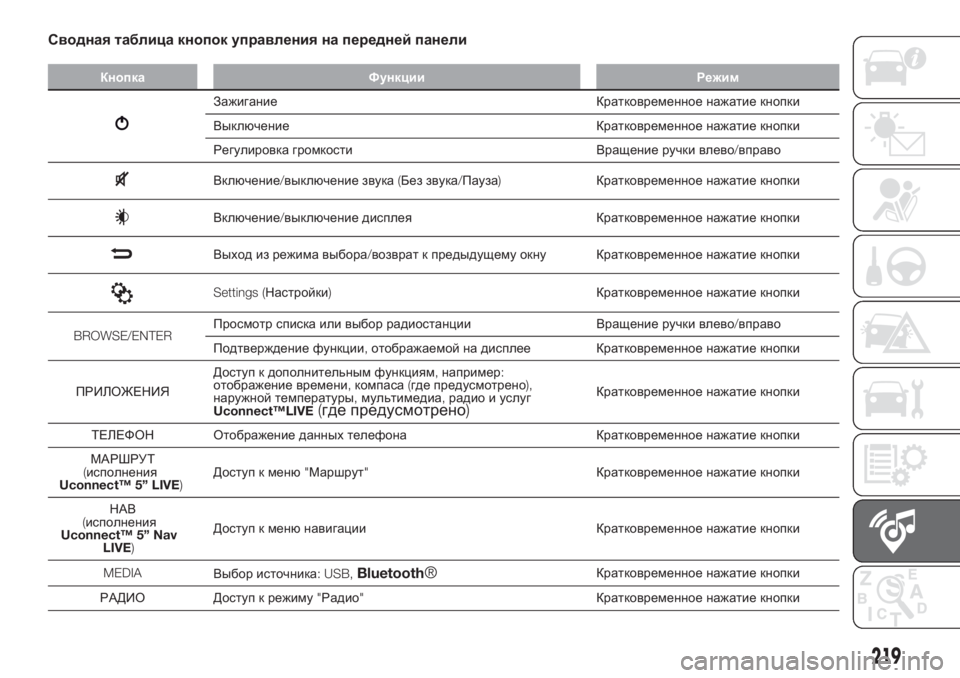
Сводная таблица кнопок управления на передней панели
Кнопка Функции Режим
Зажигание Кратковременное нажатие кнопки
Выключение Кратковременное нажатие кнопки
Регулировка громкости Вращение ручки влево/вправо
Включение/выключение звука(Без звука/Пауза)Кратковременное нажатие кнопки
Включение/выключение дисплея Кратковременное нажатие кнопки
Выход из режима выбора/возврат к предыдущему окну Кратковременное нажатие кнопки
Settings (Настройки)Кратковременное нажатие кнопки
BROWSE/ENTERПросмотр списка или выбор радиостанции Вращение ручки влево/вправо
Подтверждение функции,отображаемой на дисплее Кратковременное нажатие кнопки
ПРИЛОЖЕНИЯДоступ к дополнительным функциям,например:
отображение времени,компаса(где предусмотрено),
наружной температуры,мультимедиа,радио и услуг
Uconnect™LIVE
(где предусмотрено)
Кратковременное нажатие кнопки
ТЕЛЕФОН Отображение данных телефона Кратковременное нажатие кнопки
МАРШРУТ
(исполнения
Uconnect™ 5” LIVE)Доступ к меню"Маршрут"Кратковременное нажатие кнопки
НАВ
(исполнения
Uconnect™ 5” Nav
LIVE)Доступ к менюнавигации Кратковременное нажатие кнопки
MEDIA
Выбор источника: USB,
Bluetooth®Кратковременное нажатие кнопки
РАДИО Доступ к режиму"Радио"Кратковременное нажатие кнопки
219
Page 222 of 268
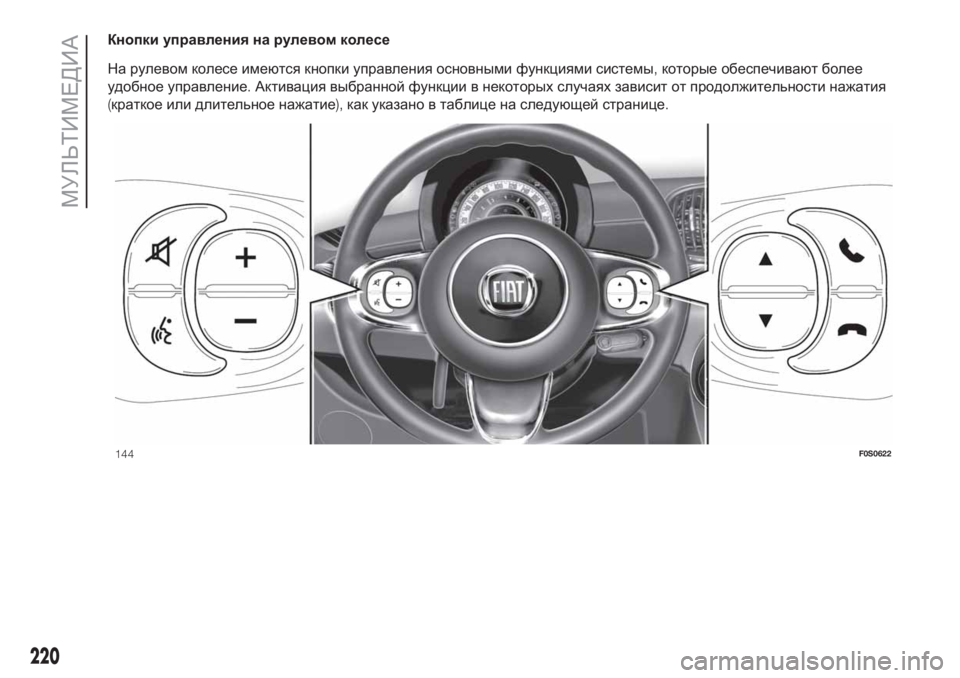
Кнопки управления на рулевом колесе
На рулевом колесе имеются кнопки управления основными функциями системы,которые обеспечивают более
удобное управление.Активация выбранной функции в некоторых случаях зависит от продолжительности нажатия
(краткое или длительное нажатие),как указано в таблице на следующей странице.
144F0S0622
220
МУЛЬТИМЕДИА
Page 223 of 268
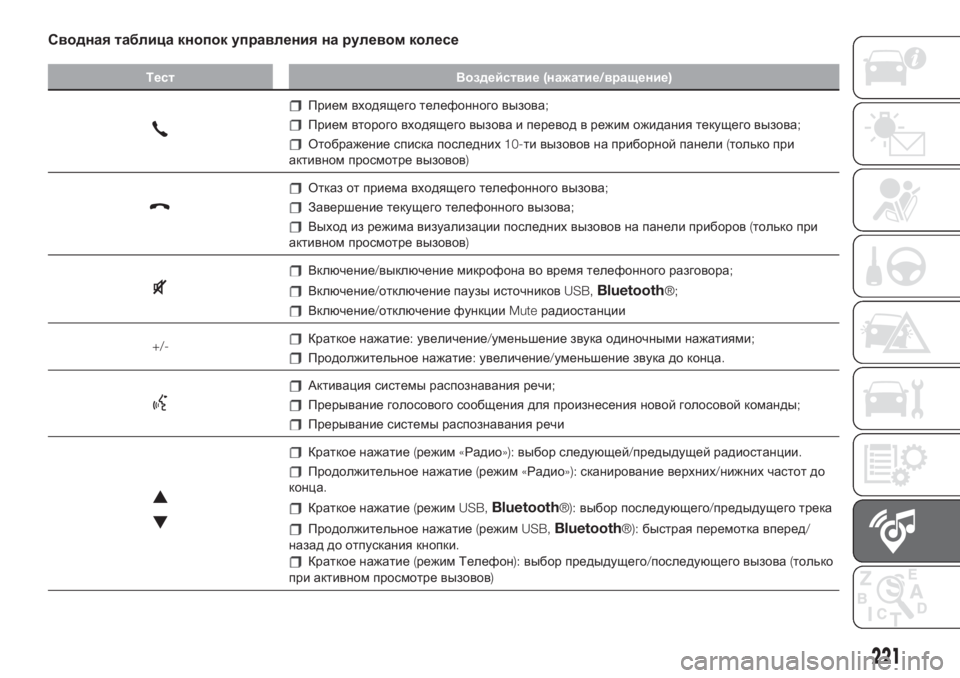
Сводная таблица кнопок управления на рулевом колесе
Тест Воздействие(нажатие/вращение)
Прием входящего телефонного вызова;
Прием второго входящего вызова и перевод в режим ожидания текущего вызова;
Отображение списка последних10-ти вызовов на приборной панели(только при
активном просмотре вызовов)
Отказ от приема входящего телефонного вызова;
Завершение текущего телефонного вызова;
Выход из режима визуализации последних вызовов на панели приборов(только при
активном просмотре вызовов)
Включение/выключение микрофона во время телефонного разговора;
Включение/отключение паузы источниковUSB,Bluetooth®;
Включение/отключение функцииMuteрадиостанции
+/-
Краткое нажатие:увеличение/уменьшение звука одиночными нажатиями;
Продолжительное нажатие:увеличение/уменьшение звука до конца.
Активация системы распознавания речи;
Прерывание голосового сообщения для произнесения новой голосовой команды;
Прерывание системы распознавания речи
Краткое нажатие(режим«Радио»):выбор следующей/предыдущей радиостанции.
Продолжительное нажатие(режим«Радио»):сканирование верхних/нижних частот до
конца.
Краткое нажатие(режимUSB,Bluetooth®):выбор последующего/предыдущего трека
Продолжительное нажатие(режимUSB,Bluetooth®):быстрая перемотка вперед/
назад до отпускания кнопки.
Краткое нажатие(режим Телефон):выбор предыдущего/последующего вызова(только
при активном просмотре вызовов)
221
Page 224 of 268
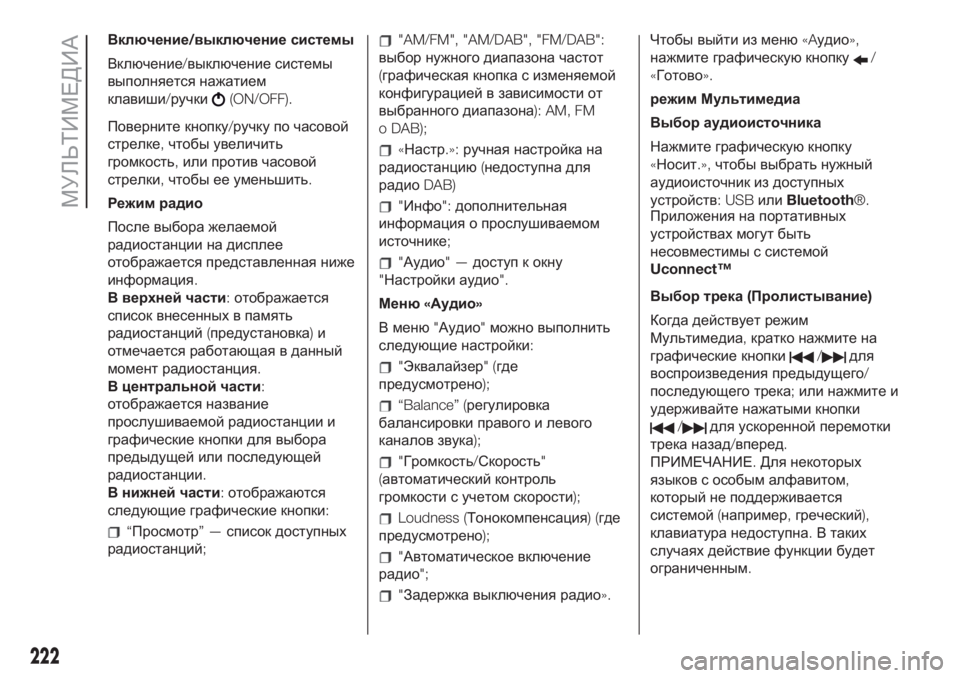
Включение/выключение системы
Включение/выключение системы
выполняется нажатием
клавиши/ручки
(ON/OFF).
Поверните кнопку/ручку по часовой
стрелке,чтобы увеличить
громкость,или против часовой
стрелки,чтобы ее уменьшить.
Режим радио
После выбора желаемой
радиостанции на дисплее
отображается представленная ниже
информация.
В верхней части:отображается
список внесенных в память
радиостанций(предустановка)и
отмечается работающая в данный
момент радиостанция.
В центральной части:
отображается название
прослушиваемой радиостанции и
графические кнопки для выбора
предыдущей или последующей
радиостанции.
В нижней части:отображаются
следующие графические кнопки:
“Просмотр”—список доступных
радиостанций;
"AM/FM", "AM/DAB", "FM/DAB":
выбор нужного диапазона частот
(графическая кнопка с изменяемой
конфигурацией в зависимости от
выбранного диапазона): AM, FM
o DAB);
«Настр.»:ручная настройка на
радиостанцию(недоступна для
радиоDAB)
"Инфо":дополнительная
информация о прослушиваемом
источнике;
"Аудио"—доступ к окну
"Настройки аудио".
Меню«Аудио»
В меню"Аудио"можно выполнить
следующие настройки:
"Эквалайзер"(где
предусмотрено);
“Balance” (регулировка
балансировки правого и левого
каналов звука);
"Громкость/Скорость"
(автоматический контроль
громкости с учетом скорости);
Loudness (Тонокомпенсация)(где
предусмотрено);
"Автоматическое включение
радио";
"Задержка выключения радио».Чтобы выйти из меню«Aудио»,
нажмите графическуюкнопку
/
«Готово».
режим Мультимедиа
Выбор аудиоисточника
Нажмите графическуюкнопку
«Носит.»,чтобы выбрать нужный
аудиоисточник из доступных
устройств: USBилиBluetooth®.
Приложения на портативных
устройствах могут быть
несовместимы с системой
Uconnect™
Выбор трека(Пролистывание)
Когда действует режим
Мультимедиа,кратко нажмите на
графические кнопки
/для
воспроизведения предыдущего/
последующего трека;или нажмите и
удерживайте нажатыми кнопки
/для ускоренной перемотки
трека назад/вперед.
ПРИМЕЧАНИЕ.Для некоторых
языков с особым алфавитом,
который не поддерживается
системой(например,греческий),
клавиатура недоступна.В таких
случаях действие функции будет
ограниченным.
222
МУЛЬТИМЕДИА
Page 225 of 268
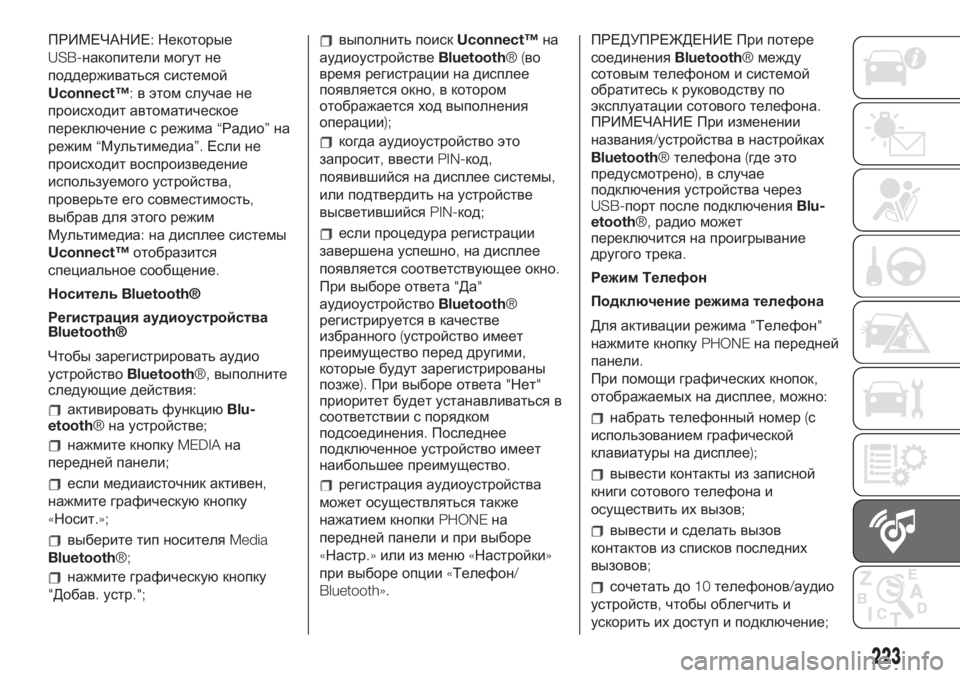
ПРИМЕЧАНИЕ:Некоторые
USB-накопители могут не
поддерживаться системой
Uconnect™:в этом случае не
происходит автоматическое
переключение с режима“Радио”на
режим“Мультимедиа”.Если не
происходит воспроизведение
используемого устройства,
проверьте его совместимость,
выбрав для этого режим
Мультимедиа:на дисплее системы
Uconnect™отобразится
специальное сообщение.
НосительBluetooth®
Регистрация аудиоустройства
Bluetooth®
Чтобы зарегистрировать аудио
устройствоBluetooth®,выполните
следующие действия:
активировать функциюBlu-
etooth®на устройстве;
нажмите кнопкуMEDIAна
передней панели;
если медиаисточник активен,
нажмите графическуюкнопку
«Носит.»;
выберите тип носителяMedia
Bluetooth®;
нажмите графическуюкнопку
"Добав.устр.";
выполнить поискUconnect™на
аудиоустройствеBluetooth®(во
время регистрации на дисплее
появляется окно,в котором
отображается ход выполнения
операции);
когда аудиоустройство это
запросит,ввестиPIN-код,
появившийся на дисплее системы,
или подтвердить на устройстве
высветившийсяPIN-код;
если процедура регистрации
завершена успешно,на дисплее
появляется соответствующее окно.
При выборе ответа"Да"
аудиоустройствоBluetooth®
регистрируется в качестве
избранного(устройство имеет
преимущество перед другими,
которые будут зарегистрированы
позже).При выборе ответа"Нет"
приоритет будет устанавливаться в
соответствии с порядком
подсоединения.Последнее
подключенное устройство имеет
наибольшее преимущество.
регистрация аудиоустройства
может осуществляться также
нажатием кнопкиPHONEна
передней панели и при выборе
«Настр.»или из меню«Настройки»
при выборе опции«Телефон/
Bluetooth».ПРЕДУПРЕЖДЕНИЕ При потере
соединенияBluetooth®между
сотовым телефоном и системой
обратитесь к руководству по
эксплуатации сотового телефона.
ПРИМЕЧАНИЕ При изменении
названия/устройства в настройках
Bluetooth®телефона(где это
предусмотрено),в случае
подключения устройства через
USB-порт после подключенияBlu-
etooth®,радио может
переключится на проигрывание
другого трека.
Режим Телефон
Подключение режима телефона
Для активации режима"Телефон"
нажмите кнопкуPHONEна передней
панели.
При помощи графических кнопок,
отображаемых на дисплее,можно:
набрать телефонный номер(с
использованием графической
клавиатуры на дисплее);
вывести контакты из записной
книги сотового телефона и
осуществить их вызов;
вывести и сделать вызов
контактов из списков последних
вызовов;
сочетать до10телефонов/аудио
устройств,чтобы облегчить и
ускорить их доступ и подключение;
223
Page 226 of 268
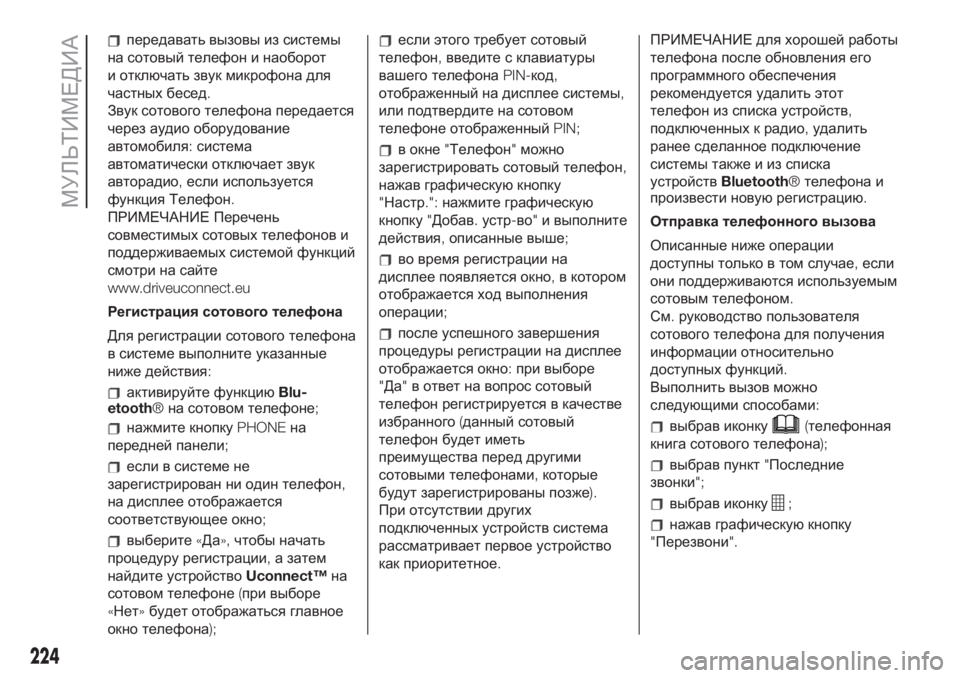
передавать вызовы из системы
на сотовый телефон и наоборот
и отключать звук микрофона для
частных бесед.
Звук сотового телефона передается
через аудио оборудование
автомобиля:система
автоматически отключает звук
авторадио,если используется
функция Телефон.
ПРИМЕЧАНИЕ Перечень
совместимых сотовых телефонов и
поддерживаемых системой функций
смотри на сайте
www.driveuconnect.eu
Регистрация сотового телефона
Для регистрации сотового телефона
в системе выполните указанные
ниже действия:
активируйте функциюBlu-
etooth®на сотовом телефоне;
нажмите кнопкуPHONEна
передней панели;
если в системе не
зарегистрирован ни один телефон,
на дисплее отображается
соответствующее окно;
выберите«Да»,чтобы начать
процедуру регистрации,а затем
найдите устройствоUconnect™на
сотовом телефоне(при выборе
«Нет»будет отображаться главное
окно телефона);
если этого требует сотовый
телефон,введите с клавиатуры
вашего телефонаPIN-код,
отображенный на дисплее системы,
или подтвердите на сотовом
телефоне отображенныйPIN;
в окне"Телефон"можно
зарегистрировать сотовый телефон,
нажав графическуюкнопку
"Настр.":нажмите графическую
кнопку"Добав.устр-во"и выполните
действия,описанные выше;
во время регистрации на
дисплее появляется окно,в котором
отображается ход выполнения
операции;
после успешного завершения
процедуры регистрации на дисплее
отображается окно:при выборе
"Да"в ответ на вопрос сотовый
телефон регистрируется в качестве
избранного(данный сотовый
телефон будет иметь
преимущества перед другими
сотовыми телефонами,которые
будут зарегистрированы позже).
При отсутствии других
подключенных устройств система
рассматривает первое устройство
как приоритетное.ПРИМЕЧАНИЕ для хорошей работы
телефона после обновления его
программного обеспечения
рекомендуется удалить этот
телефон из списка устройств,
подключенных к радио,удалить
ранее сделанное подключение
системы также и из списка
устройствBluetooth®телефона и
произвести новуюрегистрацию.
Отправка телефонного вызова
Описанные ниже операции
доступны только в том случае,если
они поддерживаются используемым
сотовым телефоном.
См.руководство пользователя
сотового телефона для получения
информации относительно
доступных функций.
Выполнить вызов можно
следующими способами:
выбрав иконку(телефонная
книга сотового телефона);
выбрав пункт"Последние
звонки";
выбрав иконку;
нажав графическуюкнопку
"Перезвони".
224
МУЛЬТИМЕДИА
Page 227 of 268
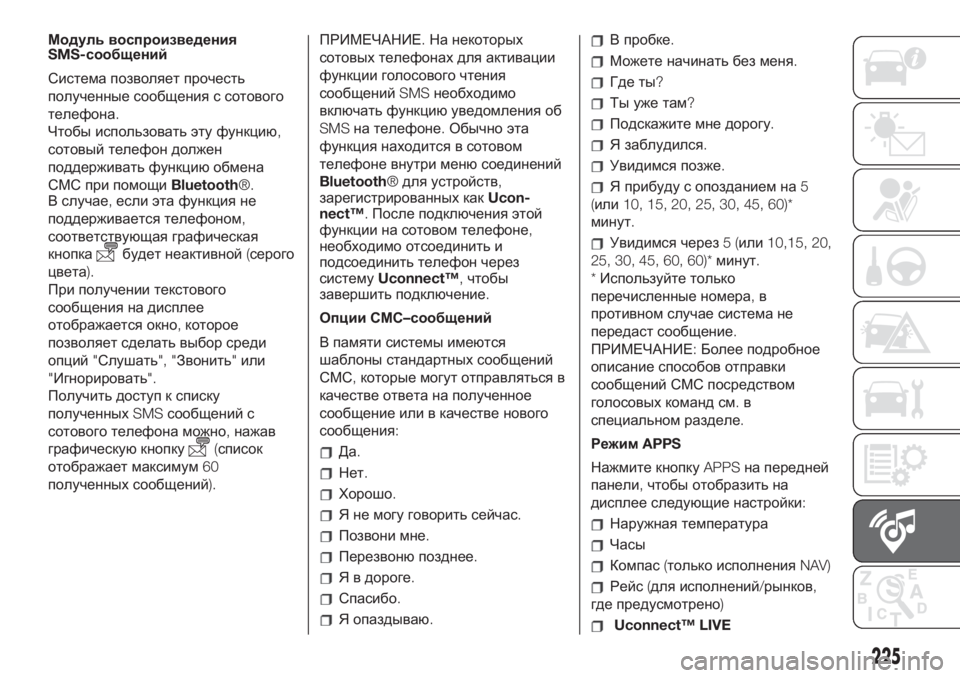
Модуль воспроизведения
SMS-сообщений
Система позволяет прочесть
полученные сообщения с сотового
телефона.
Чтобы использовать эту функцию,
сотовый телефон должен
поддерживать функциюобмена
СМС при помощиBluetooth®.
В случае,если эта функция не
поддерживается телефоном,
соответствующая графическая
кнопка
будет неактивной(серого
цвета).
При получении текстового
сообщения на дисплее
отображается окно,которое
позволяет сделать выбор среди
опций"Слушать", "Звонить"или
"Игнорировать".
Получить доступ к списку
полученныхSMSсообщений с
сотового телефона можно,нажав
графическуюкнопку
(список
отображает максимум60
полученных сообщений).ПРИМЕЧАНИЕ.На некоторых
сотовых телефонах для активации
функции голосового чтения
сообщенийSMSнеобходимо
включать функцию уведомления об
SMSна телефоне.Обычно эта
функция находится в сотовом
телефоне внутри менюсоединений
Bluetooth®для устройств,
зарегистрированных какUcon-
nect™.После подключения этой
функции на сотовом телефоне,
необходимо отсоединить и
подсоединить телефон через
системуUconnect™,чтобы
завершить подключение.
Опции СМС–сообщений
В памяти системы имеются
шаблоны стандартных сообщений
СМС,которые могут отправляться в
качестве ответа на полученное
сообщение или в качестве нового
сообщения:Да.
Нет.
Хорошо.
Я не могу говорить сейчас.
Позвони мне.
Перезвонюпозднее.
Я в дороге.
Спасибо.
Я опаздываю.
В пробке.
Можете начинать без меня.
Где ты?
Ты уже там?
Подскажите мне дорогу.
Я заблудился.
Увидимся позже.
Я прибуду с опозданием на5
(или10, 15, 20, 25, 30, 45, 60)*
минут.
Увидимся через5(или10,15, 20,
25, 30, 45, 60, 60)*минут.
*Используйте только
перечисленные номера,в
противном случае система не
передаст сообщение.
ПРИМЕЧАНИЕ:Более подробное
описание способов отправки
сообщений СМС посредством
голосовых команд см.в
специальном разделе.
РежимAPPS
Нажмите кнопкуAPPSна передней
панели,чтобы отобразить на
дисплее следующие настройки:
Наружная температура
Часы
Компас(только исполненияNAV)
Рейс(для исполнений/рынков,
где предусмотрено)
Uconnect™ LIVE
225
Page 228 of 268
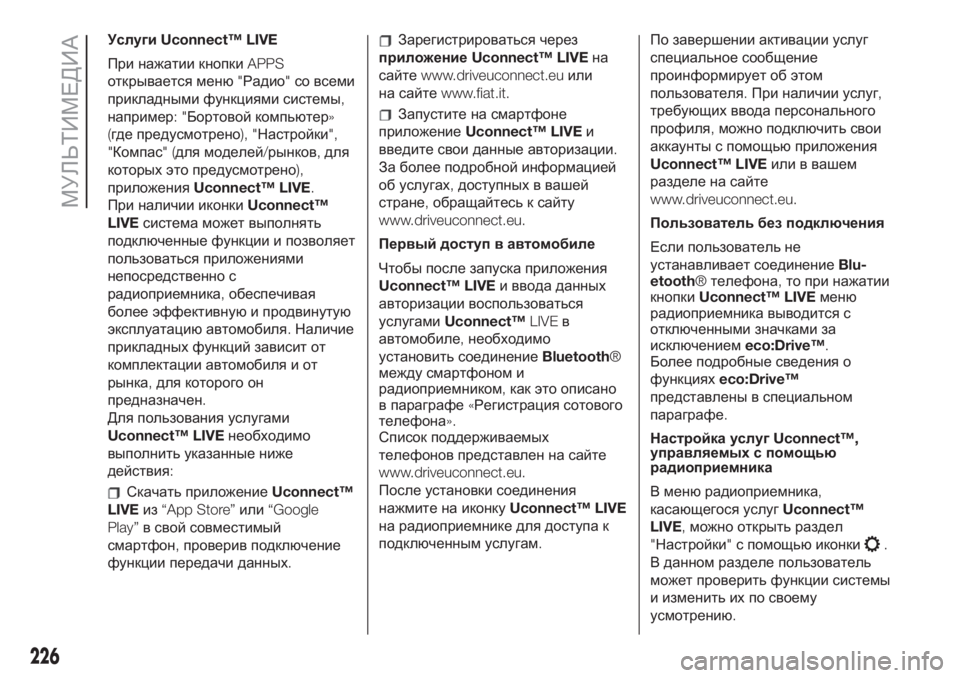
УслугиUconnect™ LIVE
При нажатии кнопкиAPPS
открывается меню"Радио"со всеми
прикладными функциями системы,
например:"Бортовой компьютер»
(где предусмотрено), "Настройки",
"Компас"(для моделей/рынков,для
которых это предусмотрено),
приложенияUconnect™ LIVE.
При наличии иконкиUconnect™
LIVEсистема может выполнять
подключенные функции и позволяет
пользоваться приложениями
непосредственно с
радиоприемника,обеспечивая
более эффективнуюи продвинутую
эксплуатациюавтомобиля.Наличие
прикладных функций зависит от
комплектации автомобиля и от
рынка,для которого он
предназначен.
Для пользования услугами
Uconnect™ LIVEнеобходимо
выполнить указанные ниже
действия:
Скачать приложениеUconnect™
LIVEиз“App Store”или“Google
Play”в свой совместимый
смартфон,проверив подключение
функции передачи данных.
Зарегистрироваться через
приложениеUconnect™ LIVEна
сайтеwww.driveuconnect.euили
на сайтеwww.fiat.it.
Запустите на смартфоне
приложениеUconnect™ LIVEи
введите свои данные авторизации.
За более подробной информацией
об услугах,доступных в вашей
стране,обращайтесь к сайту
www.driveuconnect.eu.
Первый доступ в автомобиле
Чтобы после запуска приложения
Uconnect™ LIVEи ввода данных
авторизации воспользоваться
услугамиUconnect™LIVEв
автомобиле,необходимо
установить соединениеBluetooth®
между смартфоном и
радиоприемником,как это описано
в параграфе«Регистрация сотового
телефона».
Список поддерживаемых
телефонов представлен на сайте
www.driveuconnect.eu.
После установки соединения
нажмите на иконкуUconnect™ LIVE
на радиоприемнике для доступа к
подключенным услугам.По завершении активации услуг
специальное сообщение
проинформирует об этом
пользователя.При наличии услуг,
требующих ввода персонального
профиля,можно подключить свои
аккаунты с помощьюприложения
Uconnect™ LIVEили в вашем
разделе на сайте
www.driveuconnect.eu.
Пользователь без подключения
Если пользователь не
устанавливает соединениеBlu-
etooth®телефона,то при нажатии
кнопкиUconnect™ LIVEменю
радиоприемника выводится с
отключенными значками за
исключениемeco:Drive™.
Более подробные сведения о
функцияхeco:Drive™
представлены в специальном
параграфе.
Настройка услугUconnect™,
управляемых с помощью
радиоприемника
В менюрадиоприемника,
касающегося услугUconnect™
LIVE,можно открыть раздел
"Настройки"с помощьюиконки
.
В данном разделе пользователь
может проверить функции системы
и изменить их по своему
усмотрению.
226
МУЛЬТИМЕДИА
Page 229 of 268
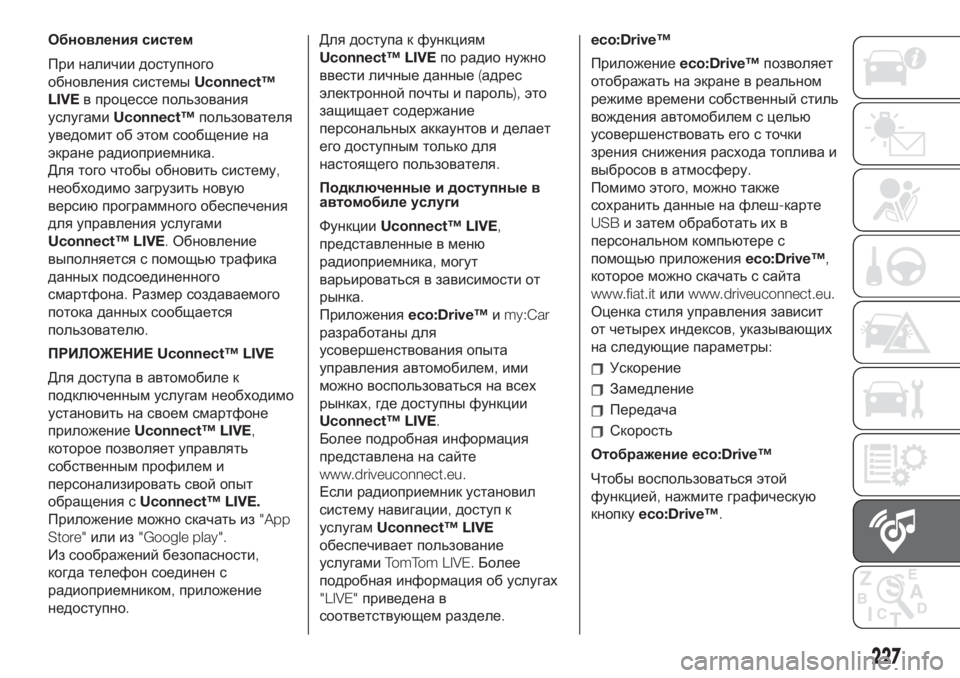
Обновления систем
При наличии доступного
обновления системыUconnect™
LIVEв процессе пользования
услугамиUconnect™пользователя
уведомит об этом сообщение на
экране радиоприемника.
Для того чтобы обновить систему,
необходимо загрузить новую
версиюпрограммного обеспечения
для управления услугами
Uconnect™ LIVE.Обновление
выполняется с помощьютрафика
данных подсоединенного
смартфона.Размер создаваемого
потока данных сообщается
пользователю.
ПРИЛОЖЕНИЕUconnect™ LIVE
Для доступа в автомобиле к
подключенным услугам необходимо
установить на своем смартфоне
приложениеUconnect™ LIVE,
которое позволяет управлять
собственным профилем и
персонализировать свой опыт
обращения сUconnect™ LIVE.
Приложение можно скачать из"App
Store"или из"Google play".
Из соображений безопасности,
когда телефон соединен с
радиоприемником,приложение
недоступно.Для доступа к функциям
Uconnect™ LIVEпо радио нужно
ввести личные данные(адрес
электронной почты и пароль),это
защищает содержание
персональных аккаунтов и делает
его доступным только для
настоящего пользователя.
Подключенные и доступные в
автомобиле услуги
ФункцииUconnect™ LIVE,
представленные в меню
радиоприемника,могут
варьироваться в зависимости от
рынка.
Приложенияeco:Drive™иmy:Car
разработаны для
усовершенствования опыта
управления автомобилем,ими
можно воспользоваться на всех
рынках,где доступны функции
Uconnect™ LIVE.
Более подробная информация
представлена на сайте
www.driveuconnect.eu.
Если радиоприемник установил
систему навигации,доступ к
услугамUconnect™ LIVE
обеспечивает пользование
услугамиTomTom LIVE.Более
подробная информация об услугах
"LIVE"
приведена в
соответствующем разделе.eco:Drive™
Приложениеeco:Drive™позволяет
отображать на экране в реальном
режиме времени собственный стиль
вождения автомобилем с целью
усовершенствовать его с точки
зрения снижения расхода топлива и
выбросов в атмосферу.
Помимо этого,можно также
сохранить данные на флеш-карте
USBи затем обработать их в
персональном компьютере с
помощьюприложенияeco:Drive™,
которое можно скачать с сайта
www.fiat.itилиwww.driveuconnect.eu.
Оценка стиля управления зависит
от четырех индексов,указывающих
на следующие параметры:
Ускорение
Замедление
Передача
Скорость
Отображениеeco:Drive™
Чтобы воспользоваться этой
функцией,нажмите графическую
кнопкуeco:Drive™.
227
Page 230 of 268
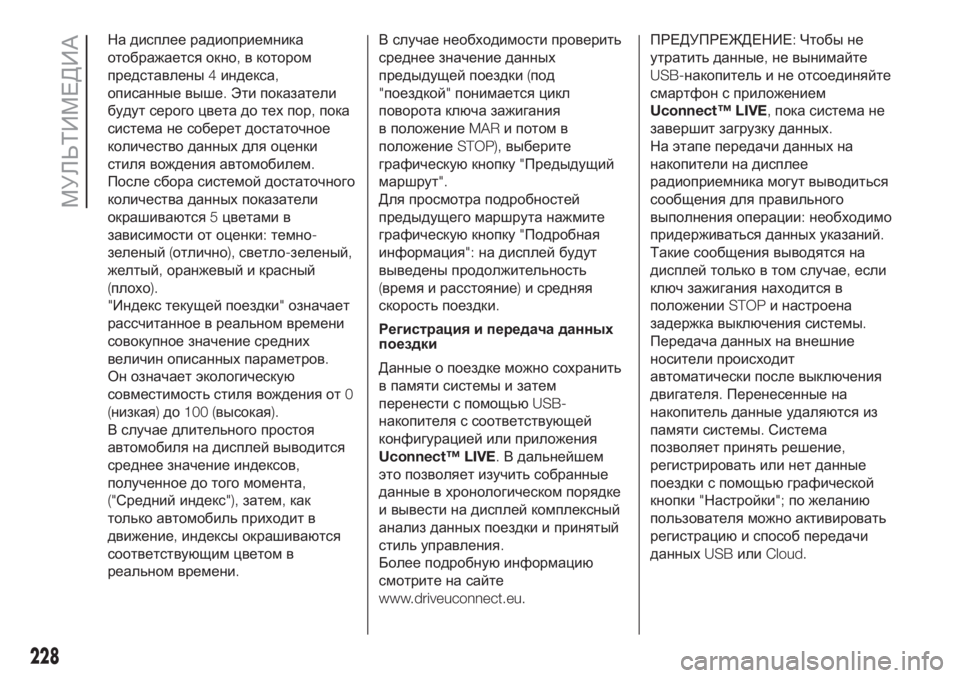
На дисплее радиоприемника
отображается окно,в котором
представлены4индекса,
описанные выше.Эти показатели
будут серого цвета до тех пор,пока
система не соберет достаточное
количество данных для оценки
стиля вождения автомобилем.
После сбора системой достаточного
количества данных показатели
окрашиваются5цветами в
зависимости от оценки:темно-
зеленый(отлично),светло-зеленый,
желтый,оранжевый и красный
(плохо).
"Индекс текущей поездки"означает
рассчитанное в реальном времени
совокупное значение средних
величин описанных параметров.
Он означает экологическую
совместимость стиля вождения от0
(низкая)до100 (высокая).
В случае длительного простоя
автомобиля на дисплей выводится
среднее значение индексов,
полученное до того момента,
("Средний индекс"),затем,как
только автомобиль приходит в
движение,индексы окрашиваются
соответствующим цветом в
реальном времени.В случае необходимости проверить
среднее значение данных
предыдущей поездки(под
"поездкой"понимается цикл
поворота ключа зажигания
в положениеMARи потом в
положениеSTOP),выберите
графическуюкнопку"Предыдущий
маршрут".
Для просмотра подробностей
предыдущего маршрута нажмите
графическуюкнопку"Подробная
информация":на дисплей будут
выведены продолжительность
(время и расстояние)и средняя
скорость поездки.
Регистрация и передача данных
поездки
Данные о поездке можно сохранить
в памяти системы и затем
перенести с помощьюUSB-
накопителя с соответствующей
конфигурацией или приложения
Uconnect™ LIVE.В дальнейшем
это позволяет изучить собранные
данные в хронологическом порядке
и вывести на дисплей комплексный
анализ данных поездки и принятый
стиль управления.
Более подробнуюинформацию
смотрите на сайте
www.driveuconnect.eu.ПРЕДУПРЕЖДЕНИЕ:Чтобы не
утратить данные,не вынимайте
USB-накопитель и не отсоединяйте
смартфон с приложением
Uconnect™ LIVE,пока система не
завершит загрузку данных.
На этапе передачи данных на
накопители на дисплее
радиоприемника могут выводиться
сообщения для правильного
выполнения операции:необходимо
придерживаться данных указаний.
Такие сообщения выводятся на
дисплей только в том случае,если
ключ зажигания находится в
положенииSTOPи настроена
задержка выключения системы.
Передача данных на внешние
носители происходит
автоматически после выключения
двигателя.Перенесенные на
накопитель данные удаляются из
памяти системы.Система
позволяет принять решение,
регистрировать или нет данные
поездки с помощьюграфической
кнопки"Настройки";по желанию
пользователя можно активировать
регистрациюи способ передачи
данныхUSBилиCloud.
228
МУЛЬТИМЕДИА